システムを大きくする残りのソフトウェア ファイルをクリーンアップする
- Windows インストーラー クリーンアップ ツールは、プログラムのアンインストールに関する問題や、ソフトウェアのインストールに関連するその他の問題を解決するために設計されました。
- 現在は広く入手できず、Microsoft によるサポートもありませんが、サードパーティのサイトからダウンロードできます。
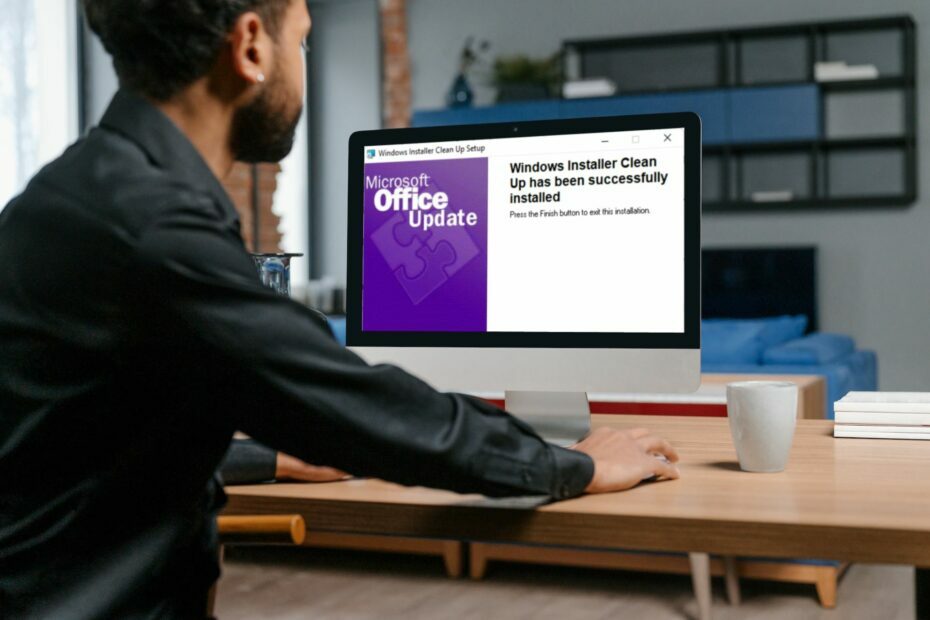
バツダウンロードファイルをクリックしてインストールします
- Restoro PC 修復ツールをダウンロード 特許取得済みのテクノロジーを搭載 (特許取得済み ここ).
- クリック スキャン開始 PC の問題の原因となっている可能性のある Windows の問題を見つけます。
- クリック 全て直す コンピューターのセキュリティとパフォーマンスに影響を与える問題を修正します。
- Restoro は次によってダウンロードされました 0 今月の読者様。
プログラムをインストールした後で、そのプログラムが必要ないと気づいた場合や、 アプリのインストールに失敗しました、Windows インストーラー クリーンアップ ユーティリティをご存知かもしれません。
このツールは以前のバージョンの Windows で利用できましたが、新しいバージョンでもダウンロードできる方法を示します。
Windows インストーラー クリーンアップ ユーティリティは、無効なレジストリ エントリやその他のシステム ガベージを削除するのに役立つツールです。 このようなファイルは、 PCの動作が極端に遅くなる およびその他のパフォーマンスの問題。
このユーティリティを使用すると、コンピュータをスキャンして既知の問題を検出し、修復することができます。 このユーティリティは、Windows インストーラー テクノロジを使用してコンピューターにインストールされたプログラムをアンインストールする方法も提供します。
その他の有益な目的には次のようなものがあります。
- 孤立したレジストリ キーをクリアします。 Windows インストーラー テクノロジを使用するアプリケーションの以前のインストールに関連します。
- PC からアプリケーションをアンインストールする アンインストーラーが破損しているか完全に見つからないなど、正常にアンインストールできないもの。
- 一時ファイルをクリーンアップします アプリケーションをアンインストールし、ディスク容量を回復した後。
Windows インストーラー クリーンアップ ユーティリティをダウンロードする前に、次の点に注意してください。
- Microsoftはこのツールを棚上げし、ダウンロードの提供を停止した。
- このツールは無料でダウンロードでき、引き続きユーティリティを使用できますが、Microsoft は今後このユーティリティを更新しません。
- このユーティリティは以前のバージョンの Windows 用に構築されているため、Windows 10 や 11 などの新しいバージョン用にダウンロードする場合は、互換性がなかったり、問題が発生したりする可能性があります。
- Windows 10 や 11 などの新しい Windows ユーザー向けに、Microsoft は Windows インストーラー クリーンアップ ユーティリティを Microsoft Fixit ツールに置き換えましたが、後に廃止されました。
- このツールは廃止されたため、Microsoft の公式サイトでは入手できなくなったため、サードパーティのサイトからダウンロードする必要があります。
- これらのサイトの多くは信頼できないため、システムがバックアップされていることを確認してください。 信頼できるウイルス対策ソフトウェア ダウンロードする前に。
ダウンロードするには、次の手順に従ってください。
- ブラウザを起動して、 Windows クリーンアップ ユーティリティ ツールをダウンロードする.
- ファイルの場所を開き、それを右クリックして選択します 開ける .exe ファイルを起動します。
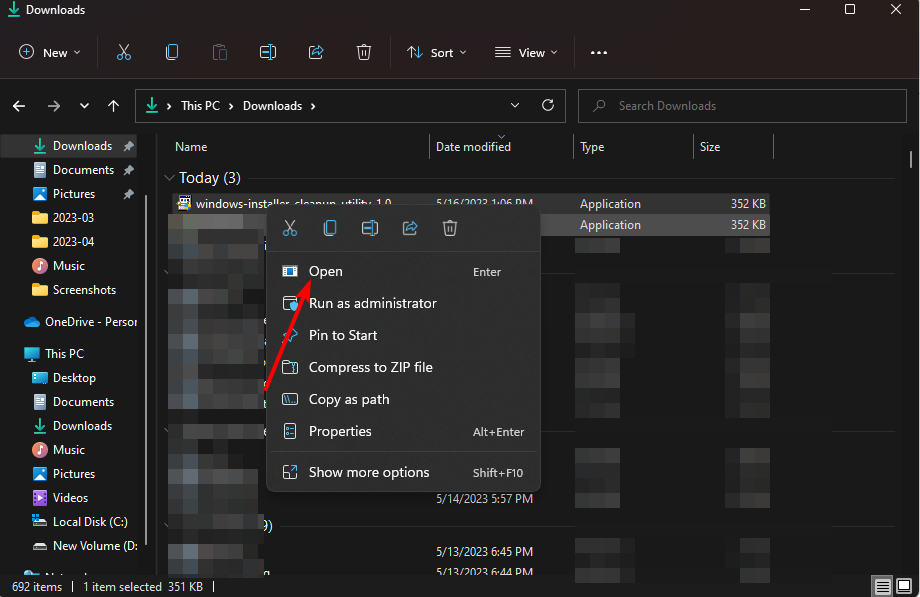
- クリック 走る.

- 打つ 次.
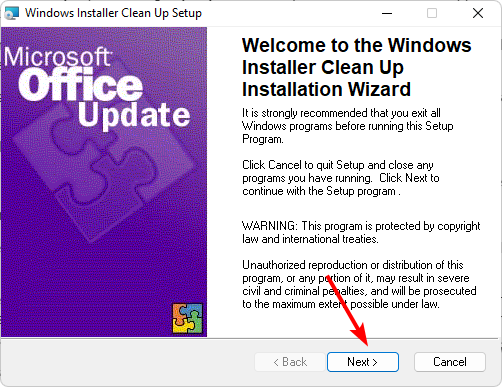
- チェックしてください 使用許諾契約に同意します ボックスをクリックして、 次.

- 打つ 次 もう一度ウィザードがインストールを完了するまで待ちます。
- 最後に、をクリックします 終了.
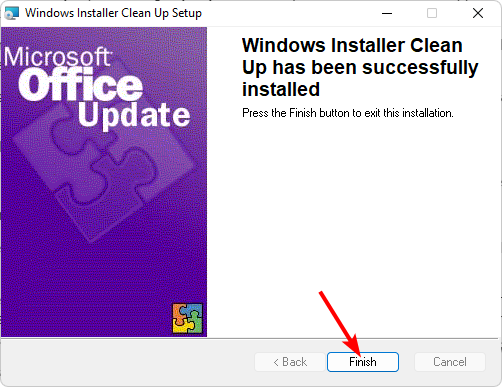
- インストールされているツールを見つけてクリーンアップを開始します。
- VT-x が利用できない (VERR_VMX_NO_VMX) を修正する 5 つの方法
- Windows 11 から Bing を削除する方法 [3 つの異なる方法]
- Windows 11 でファミリー セーフティを無効にする 3 つの方法
- NetworkCap.exe: それは何ですか? 削除する必要がありますか?
Windows インストーラー フォルダーを削除しても安全ですか?
Windows インストーラー フォルダーは、 隠しフォルダー これには、システムのすべての Windows インストーラー データが含まれています。 コンピュータに多数のプログラムがインストールされている場合、ファイルやレジストリ キーが含まれるため、サイズがかなり大きくなる可能性があります。
このフォルダーを削除すると、多くのアプリケーションにアクセスできなくなります。 フォルダー全体を削除する代わりに、次の手順を実行することをお勧めします。 ディスクのクリーンアップ または他の方法を見つける ハードドライブのスペースを解放する.
幸いなことに、PC をクリーンアップしたい場合は、他のオプションも引き続き利用できます。 Windows 11 には、自由に使える修復ツールが多数組み込まれています。 の プログラムのインストールとアンインストールのトラブルシューティング たとえば、Windows 11 の場合は、Windows インストーラー クリーンアップ ユーティリティのレプリカです。
ただし、これらのツールでは不十分だと感じる場合もありますので、次の窓口に問い合わせることをお勧めします。 アンインストーラーソフトウェア. これらのツールを使用すると、PC に将来問題が発生することを心配せずに、コンピュータから不要なファイルを削除できます。
Windows インストーラー クリーンアップ ユーティリティを現在も使用しているかどうか、またこれまでの経験 (特に新しい Windows バージョン) をお知らせください。
![KM Player for Windows10をダウンロード[最新バージョン]](/f/31b7b3092dcfd8129bde784d8de696c2.jpg?width=300&height=460)

